GarageBandin käyttöopas
- Tervetuloa
-
- Mikä on GarageBand?
- Muokkausten peruminen ja tekeminen sittenkin GarageBand-apissa
- Lisä-äänten ja ‑looppien hankkiminen
- Ohjeiden katsominen
-
- Editorin esittely
-
- Pianorullaeditorin esittely
- Nuottien lisääminen Pianorullaeditorissa
- Nuottien muokkaaminen Pianorullaeditorissa
- Nuottien ajoituksen kvantisointi Pianorullaeditorissa
- Alueiden transponointi Pianorullaeditorissa
- MIDI-alueiden nimeäminen uudelleen Pianorullaeditorissa
- Automaation käyttäminen Pianorullaeditorissa
-
- Smart Controlien yleiskatsaus
- Smart Control -tyypit
- Transformaatiopadin käyttäminen
- Arpeggiaattorin käyttäminen
- Tehosteliitännäisten lisääminen ja muokkaaminen
- Tehosteiden käyttäminen master-raidalla
- Audio Unit -liitännäisten käyttäminen
- Taajuuskorjaintehosteen käyttäminen
-
- Vahvistimien ja pedaalien yleiskatsaus
-
- Bass Amp Designerin yleiskatsaus
- Bassovahvistinmallin valitseminen
- Muokatun bassovahvistinmallin luominen
- Bassovahvistinsäätimien käyttäminen
- Bassovahvistintehosteiden käyttäminen
- Bassovahvistimen mikrofonin valitseminen ja sijoittaminen
- DI-boksin käyttäminen
- Signaalin kulun muuttaminen Bass Amp Designerissa
- Muokatun Smart Control -säätimen vertaaminen sen tallennettuihin asetuksiin
-
- Oppitunnin toistaminen
- Syöttölähteen valitseminen kitaralle
- Oppitunti-ikkunan muokkaaminen
- Katso, kuinka hyvin soitit oppitunnin
- Edistymisen arvioiminen
- Oppitunnin hidastaminen
- Oppitunnin miksauksen muuttaminen
- Koko sivun nuotinnuksen näyttäminen
- Katso sanaston aiheita
- Kitarasointujen harjoitteleminen
- Kitaran virittäminen oppitunnilla
- Oppituntien avaaminen GarageBand-ikkunassa
- Opi soittamaan -lisäoppituntien hankkiminen
- Jos oppitunnin lataaminen tietokoneelle ei onnistu
-
- Jakamistoimintojen esittely
- Kappaleiden jakaminen Musiikki-appiin
- iCloudin käyttäminen projekteille
- AirDropin käyttäminen kappaleiden jakamiseen
- Mail Dropin käyttäminen kappaleiden jakamiseen
- Projektin jakaminen iOS-laitteeseen iCloudia käyttäen
- Kappaleiden vieminen levylle
- Kappaleen polttaminen CD-levylle
- Touch Bar -oikotiet
- Sanasto
- Tekijänoikeudet

Drummer-raidan luominen Macin GarageBand-apissa
Voit lisätä projektiisi virtuaalirumpalin Drummer-raidan avulla ja valita eri genrejen rumpaleita. Jokaisella rumpalilla on oma rumpusetti ja yksilöllinen soittotyyli. Voit muuttaa rumpalin soittotyyliä Drummer-editorissa.
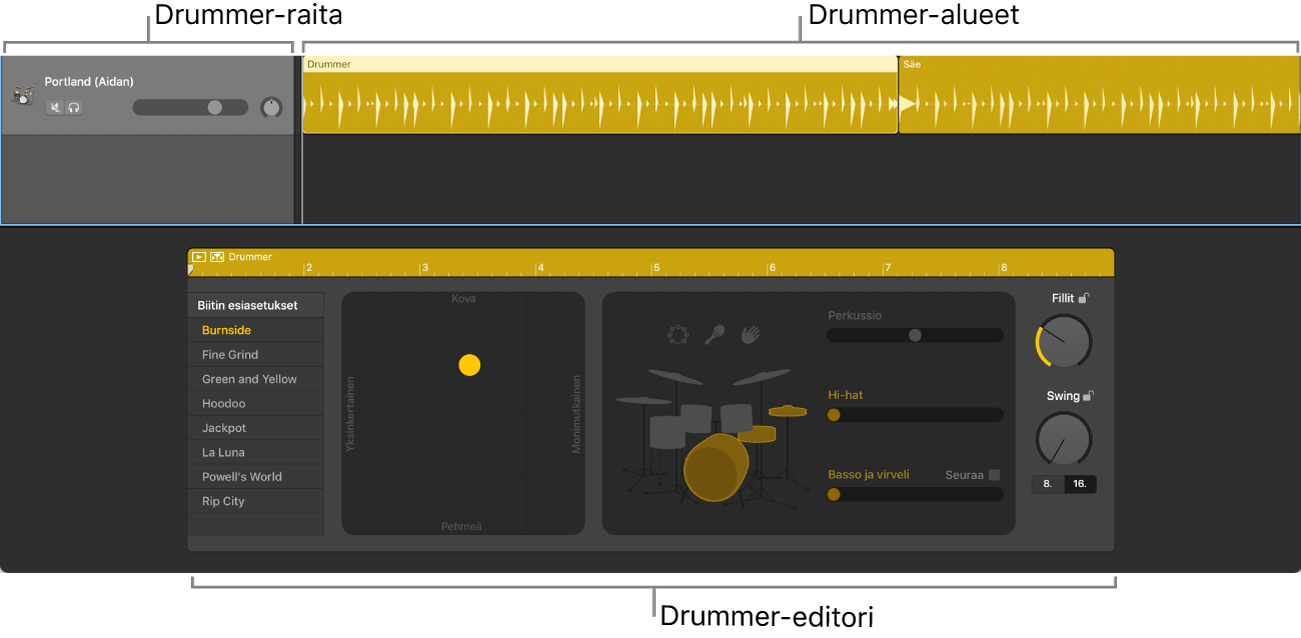
Kun lisäät Drummer-raidan projektiin, ladataan rumpali ja rumpaliin liittyvä oletuspatch. Oletuspatch perustuu täyden, monimikrofonisen rumpusettimiksauksen stereomiksaukseen.
Drummer-raidan luominen
Tee Macin GarageBand-apissa jokin seuraavista:
Valitse Raita > Uusi raita (tai paina optio-komento-N).
Klikkaa raidan otsakkeen yläpuolelta Lisää raita ‑painiketta
 .
.
Valitse Uusi raita -valintaikkunassa Drummer-raita.
Klikkaa Luo.
Jos projektissa ei ole sovitusmerkkejä: Luodaan Drummer-raita, joka sisältää yhden 8-tahtisen alueen. Näille kahdelle alueelle ladataan kaksi erilaista rumpaliin liittyvää esiasetusta.
Jos projektissa on sovitusmerkkejä: Luodaan Drummer-raita, joka sisältää yhtä monta aluetta kuin sovitusmerkkejä on. Drummer-alueiden nimi ja pituus vastaa olemassa olevia sovitusmerkkejä.
Lisäalueen luominen Drummer-raidalle
Tee Macin GarageBand-apissa jokin seuraavista:
Komento-klikkaa tyhjää aluetta Drummer-raidalla.
Aseta osoitin viimeisen Drummer-alueen oikean reunan lähelle ja klikkaa näkyviin tulevaa Lisää alue (+) -kuvaketta.
Luodaan uusi 8-tahtinen alue klikatun kohdan edelle.